Ready 品牌型号:联想GeekPro 2020 系统:win10 1909 64位企业版 软件版本:WPS Office 2019 11.1.0 部分用户可能电脑型号不一样,但系统版本一致都适合该方法。 标准差是离均差平方的算术平均数
品牌型号:联想GeekPro 2020
系统:win10 1909 64位企业版
软件版本:WPS Office 2019 11.1.0
部分用户可能电脑型号不一样,但系统版本一致都适合该方法。
标准差是离均差平方的算术平均数的算术平方根,标准差也被称为标准偏差,或者实验标准差,在概率统计中最常使用作为统计分布程度上的测量依据,不知道excel如何计算标准差,下面与大家分享一下excel里怎么计算标准差的教程吧。
1第一步打开表格,选中单元格,点击菜单栏的公式,自动求和的下拉箭头,其他函数
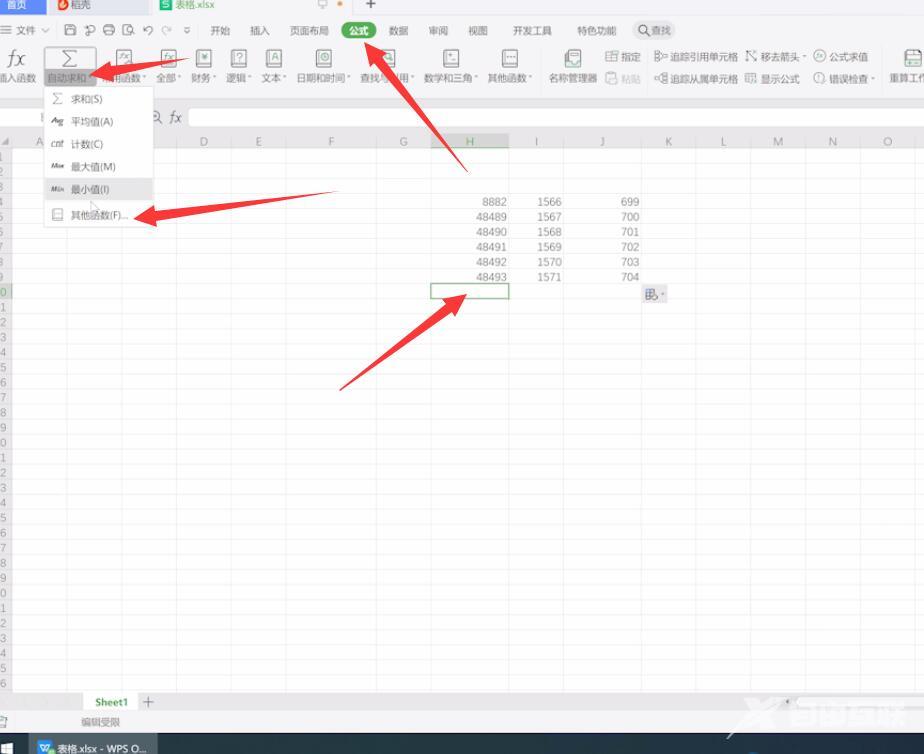
2第二步选择类别选择为全部,找到标准差的函数STDEVP,点击确定
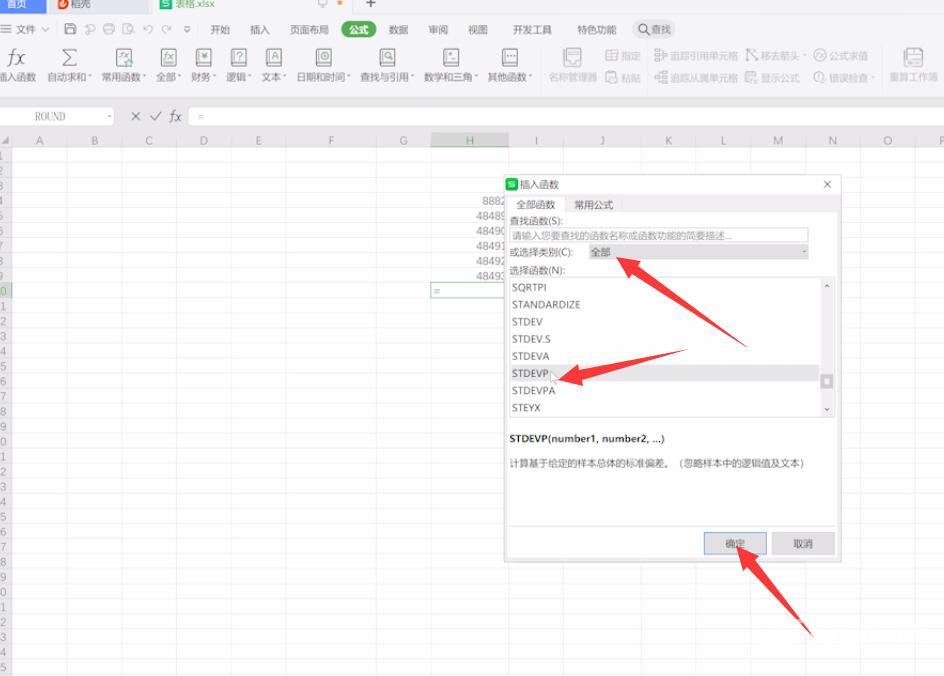
3第三步在数值1一栏框选所有数据,点击确定即可看到计算好的标准差
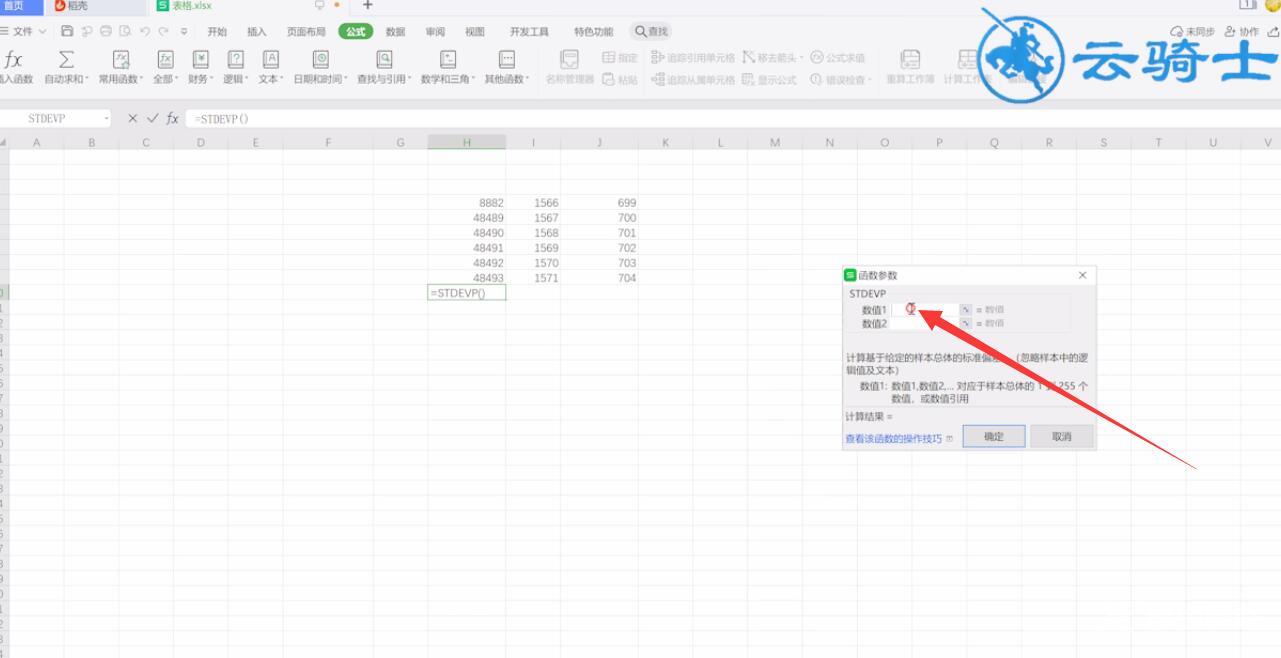
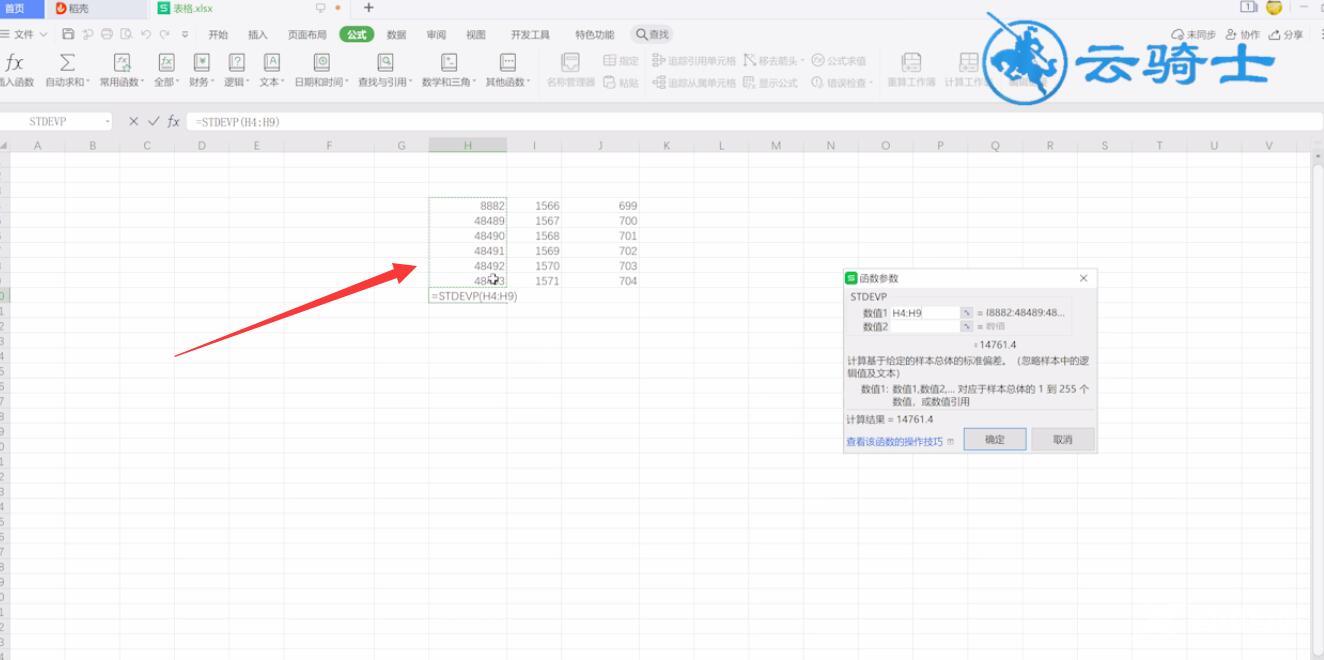
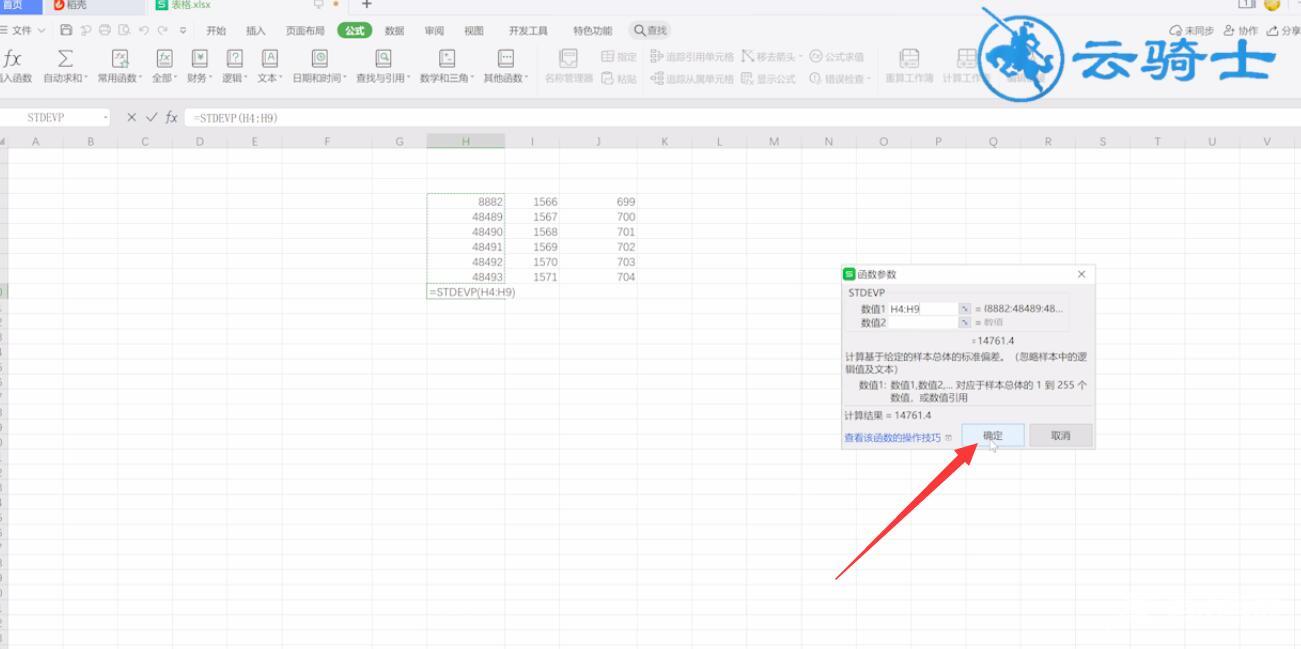
4第四步最后按住填充柄并拖动将其余单元格填充即可
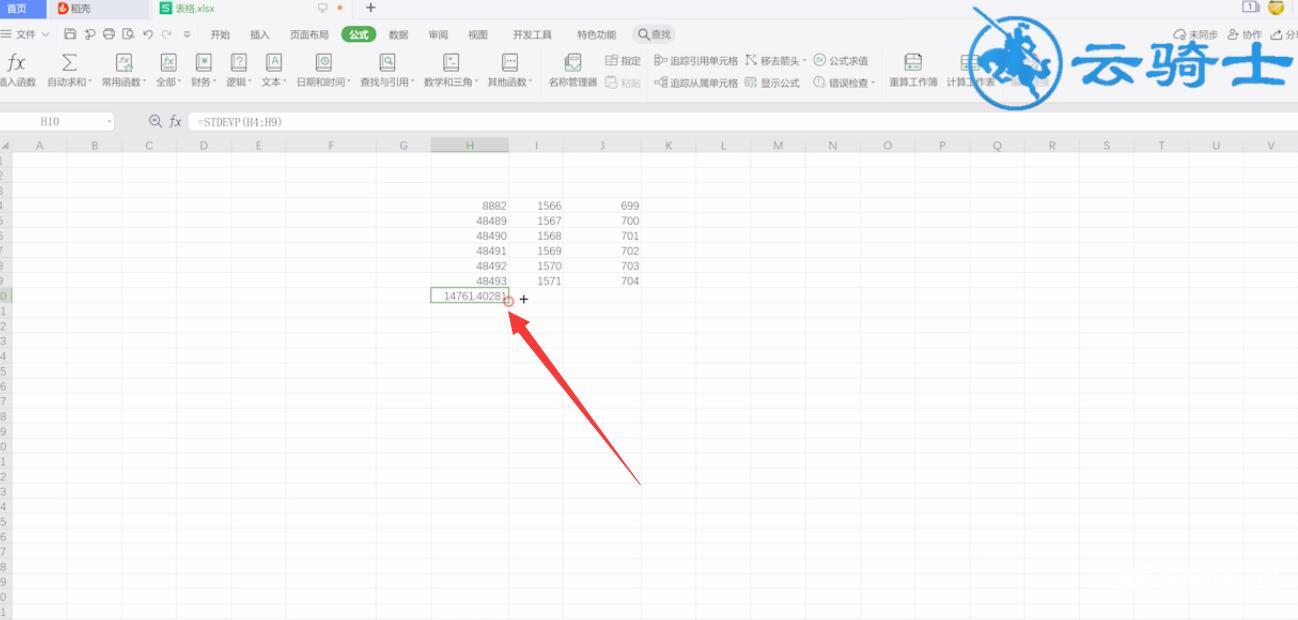
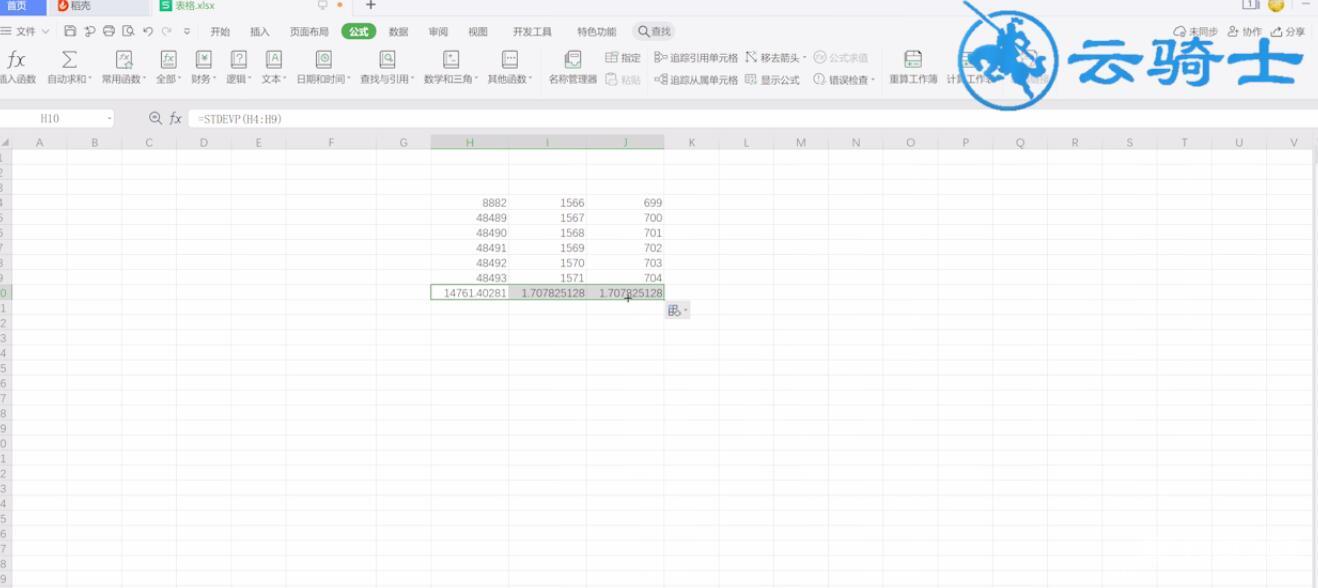
以上就是怎么在excel里计算标准差的内容了,希望对各位有所帮助。
【文章来源:http://www.1234xp.com/jap.html 复制请保留原URL】